Jak włączyć i pobrać VOD na Twitchu?
Opublikowany: 2022-04-09Istnieje wiele powodów, dla których warto pobierać filmy z Twitcha, na przykład przechowywanie kopii zapasowych offline lub przesyłanie ich na różne platformy strumieniowe. Twitch pozwala łatwo pobierać poprzednie transmisje z archiwum VOD (wideo na żądanie) Twojego konta Twitch.
Ale zanim to zrobisz, musisz skonfigurować Twitcha, aby zapisywał swoje filmy po zakończeniu ich nadawania. W tym samouczku dowiesz się, co musisz zrobić, aby aktywować usługę Wideo na żądanie na swoim koncie twórcy, a następnie pobrać transmisje na komputer stacjonarny lub urządzenie mobilne.
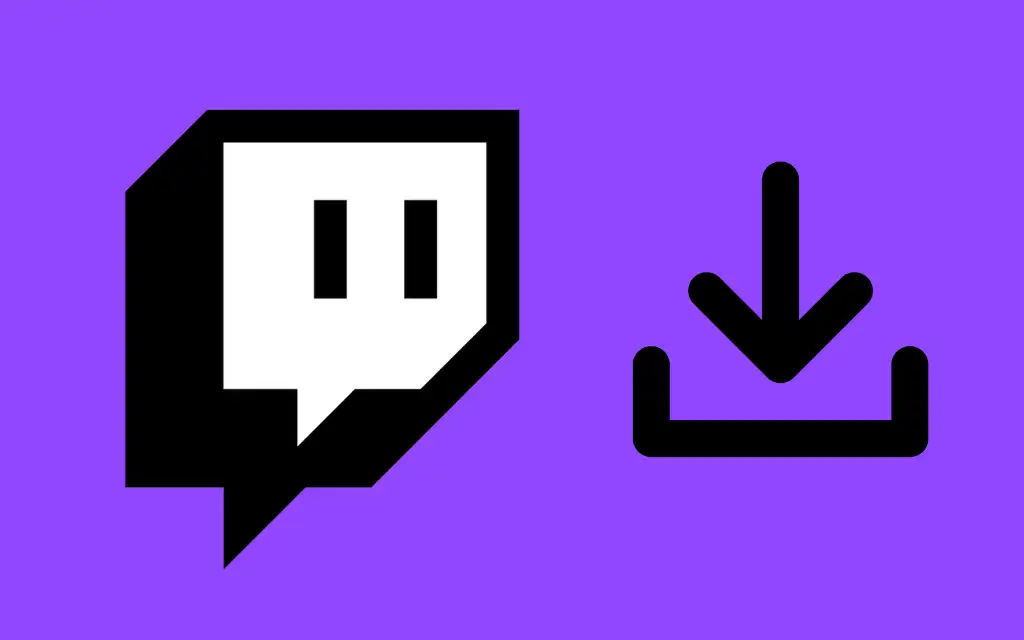
Aktywuj wideo na żądanie na Twitchu
Możesz aktywować wideo na żądanie (VOD) na Twitchu za pośrednictwem pulpitu streamera Twitcha, ale jest to możliwe tylko wtedy, gdy korzystasz z przeglądarki internetowej. Nie możesz używać aplikacji komputerowych lub mobilnych Twitcha, aby włączyć VOD.
1. Wpisz twitch.tv w pasku adresu dowolnej przeglądarki internetowej na komputerze Mac lub PC, aby odwiedzić witrynę Twitch. Jeśli masz dostęp tylko do iPhone'a lub smartfona z systemem Android, po zakończeniu ładowania upewnij się, że aktywujesz komputerową wersję witryny za pomocą menu przeglądarki.
2. Zaloguj się na swoje konto Twitch.
3. Wybierz ikonę swojego profilu Twitch w prawym górnym rogu karty przeglądarki. Następnie wybierz opcję Pulpit nawigacyjny twórcy z menu rozwijanego.
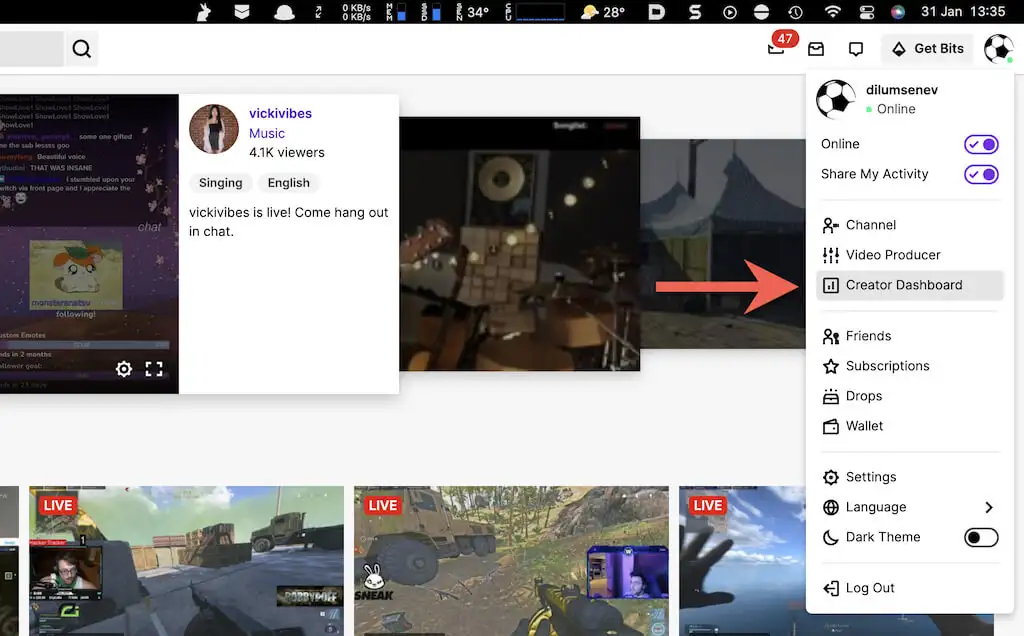
4. Wybierz Ustawienia na pasku bocznym Twitcha, aby uzyskać dostęp do ustawień swojego kanału. Następnie wybierz Strumień .
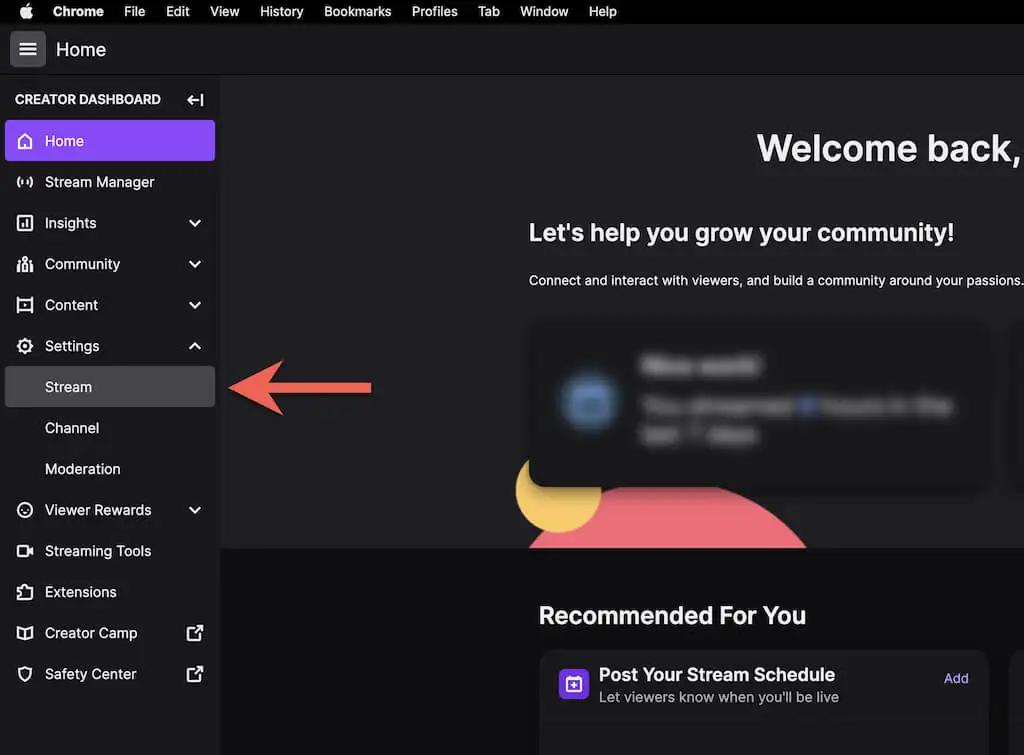
5. Przewiń w dół do sekcji Ustawienia VOD i włącz przełącznik obok opcji Przechowuj poprzednie transmisje . Spowoduje to również aktywację opcji Zawsze publikuj VOD — wyłącz tę funkcję, jeśli nie chcesz, aby Twitch publikował transmisje bez Twojej zgody, lub wyklucz określone kategorie VOD za pomocą listy Wyklucz kategorie .
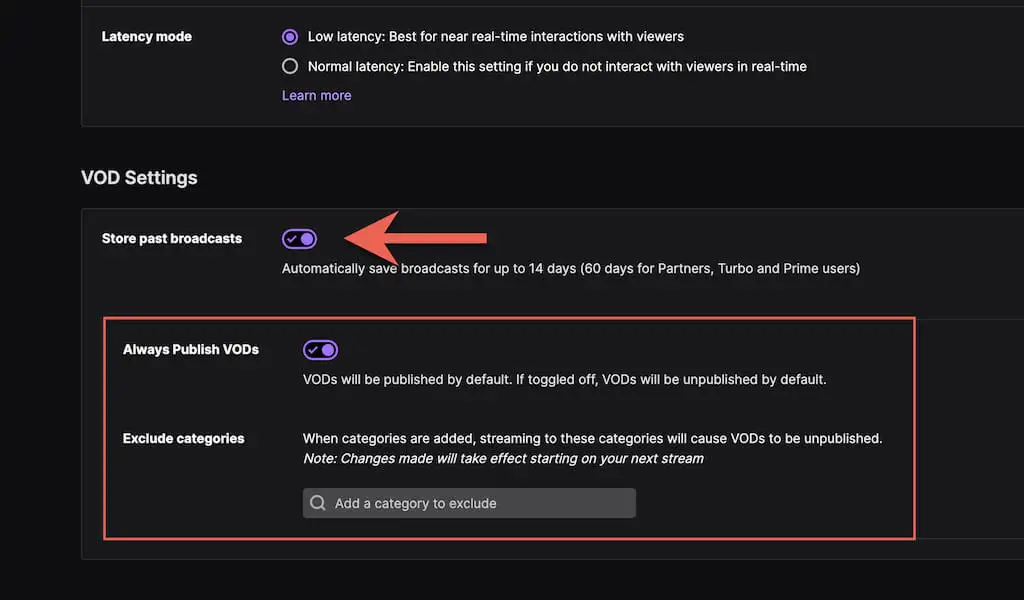
Uwaga : Twitch będzie przechowywać Twoje filmy tylko przez 14 dni. Jeśli jednak jesteś partnerem Twitcha lub użytkownikiem Twitch Prime lub Turbo, możesz przechowywać swoje filmy przez 60 dni. Pamiętaj, aby pobrać swoje filmy, zanim wygasną.
Pobierz filmy na Windows i macOS
Teraz, gdy aktywowałeś Wideo na żądanie, możesz zacząć zapisywać sesje transmisji na żywo natychmiast po ich zakończeniu. Jednak Twitch zapewnia natywną obsługę pobierania VOD tylko w przeglądarkach komputerowych na komputery Mac i PC.
Uwaga : pomimo możliwości załadowania twitch.tv w trybie pulpitu na iPhonie i Androidzie, nie będziesz mieć możliwości pobierania VOD. Zamiast tego użyj narzędzia do pobierania Twitch innej firmy (więcej na ten temat poniżej).
1. Otwórz aplikację internetową Twitch na komputerze Mac lub PC.
2. Wybierz swój awatar Twitcha w prawym górnym rogu ekranu i wybierz Producent wideo .
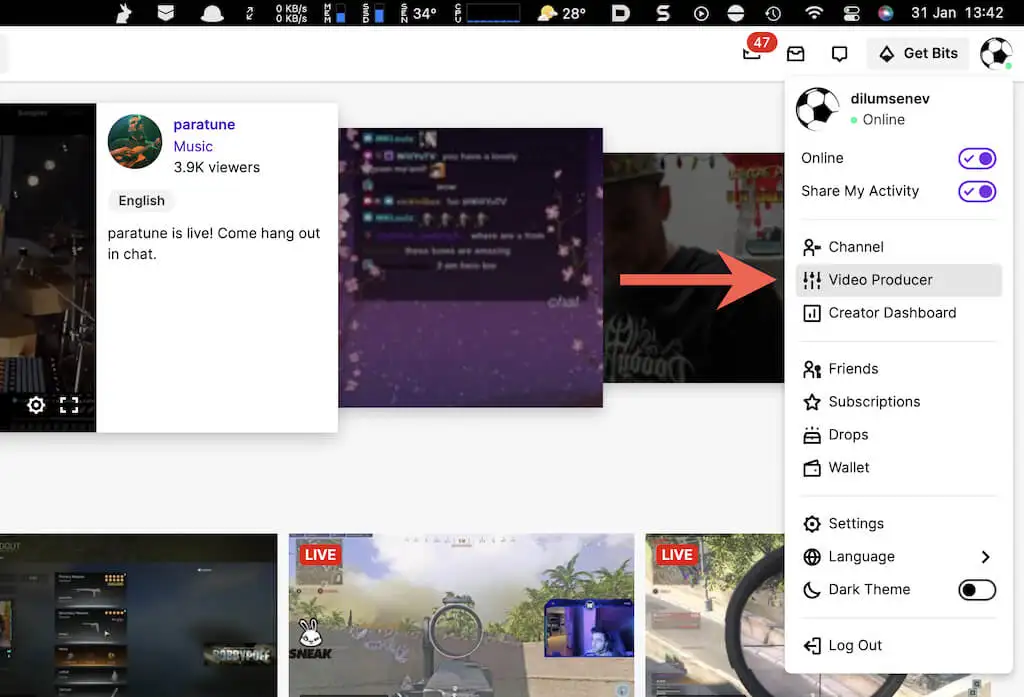
3. Ustaw filtr wideo na Przeszłe transmisje .
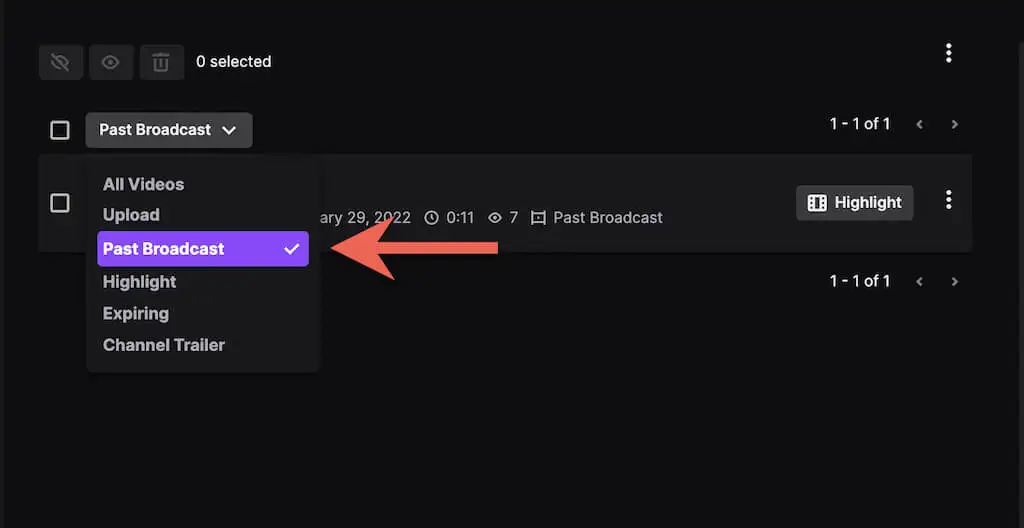
4. Wybierz ikonę Więcej (trzy kropki) obok strumienia Twitcha, który chcesz pobrać.
5. Wybierz przycisk Pobierz .
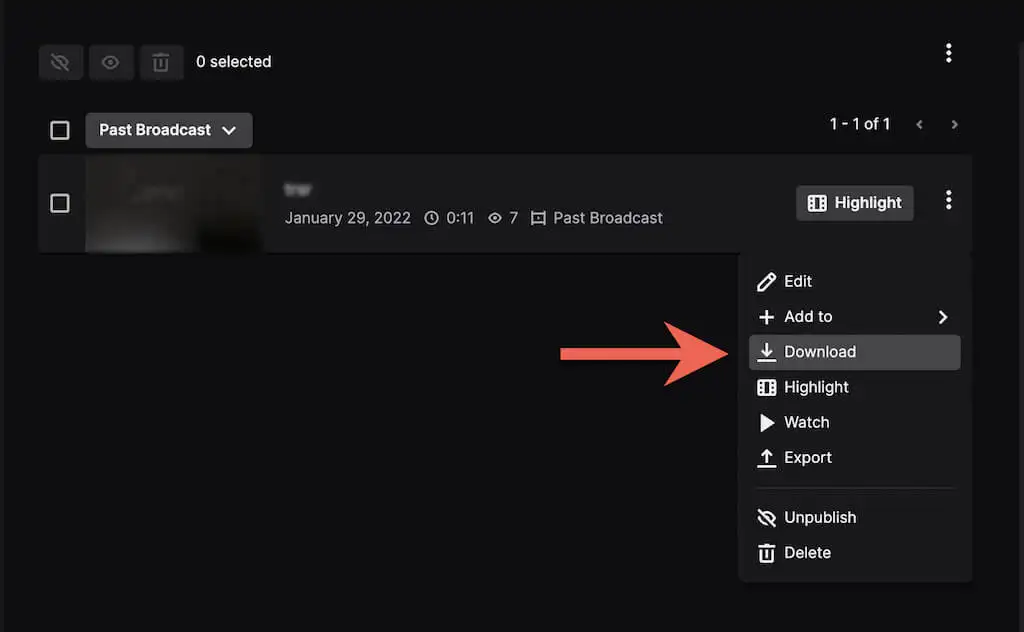
Wskazówka : jeśli chcesz przesłać transmisję do YouTube, możesz to zrobić bezpośrednio, bez pobierania filmu na komputer. Wystarczy wybrać opcję Eksportuj w menu rozwijanym, zalogować się na swoje konto YouTube i wybrać Prześlij .
6. Poczekaj, aż Twitch przygotuje i pobierze wideo na twój komputer.
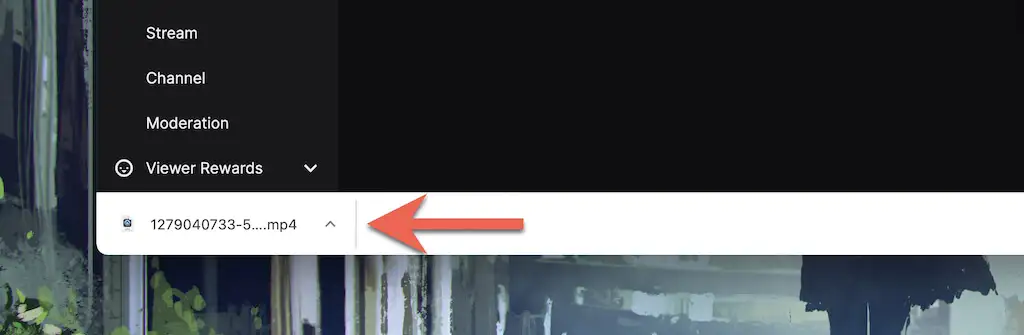
Czas pobrania filmu zależy od jego długości i szybkości połączenia internetowego. Poszukaj pliku wideo w menedżerze pobierania przeglądarki lub w folderze Pobrane na komputerze Mac lub PC.
Pobierz filmy na Androida i iOS
Aplikacja Twitch na Androida i iOS nie oferuje opcji pobierania Twitch VOD. Wersja komputerowa aplikacji internetowej Twitch również nie pozwala na to.

Możesz jednak pobrać adres URL usługi Twitch VOD za pomocą aplikacji mobilnej i pobrać go za pomocą unTwitch.com (zewnętrzny program do pobierania stron internetowych dla iPhone'a) lub Video Downloader dla Twitcha (aplikacja innej firmy na Androida).
Uzyskaj adres URL VOD na Twitchu
1. Otwórz Twitch na swoim iPhonie lub Androidzie.
2. Stuknij portret swojego profilu i wybierz Mój kanał .
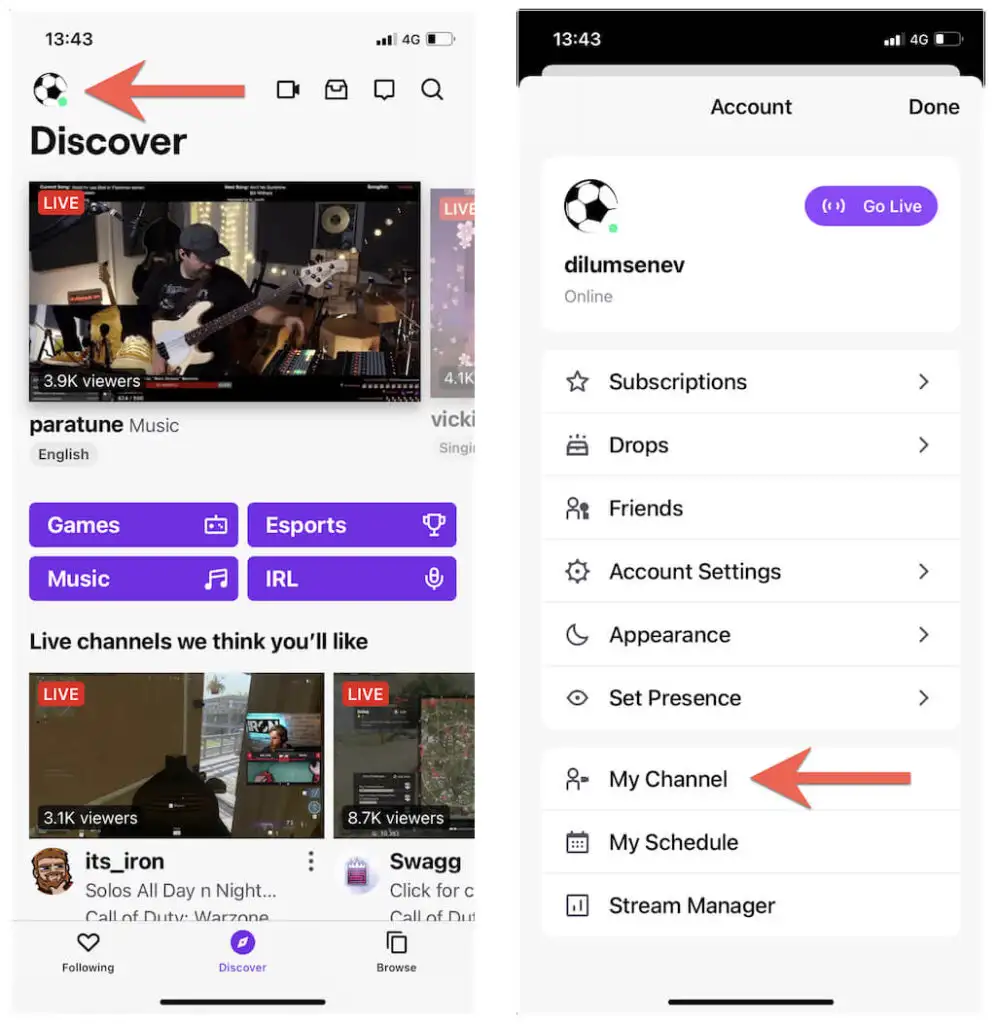
3. Przejdź do zakładki Filmy . Następnie wybierz film z poprzednich strumieni i dotknij ikony Udostępnij .
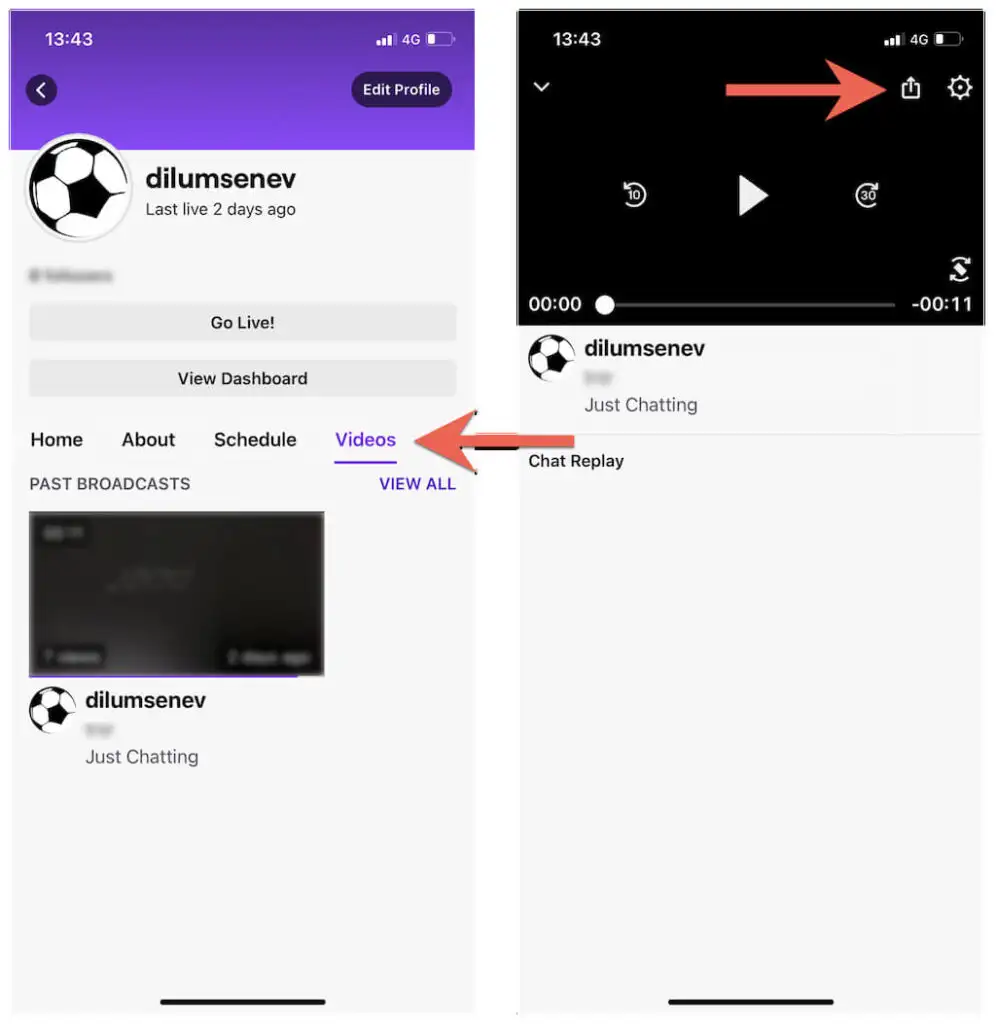
4. Stuknij Udostępnij do > Kopiuj (iPhone) lub Kopiuj łącze (Android).
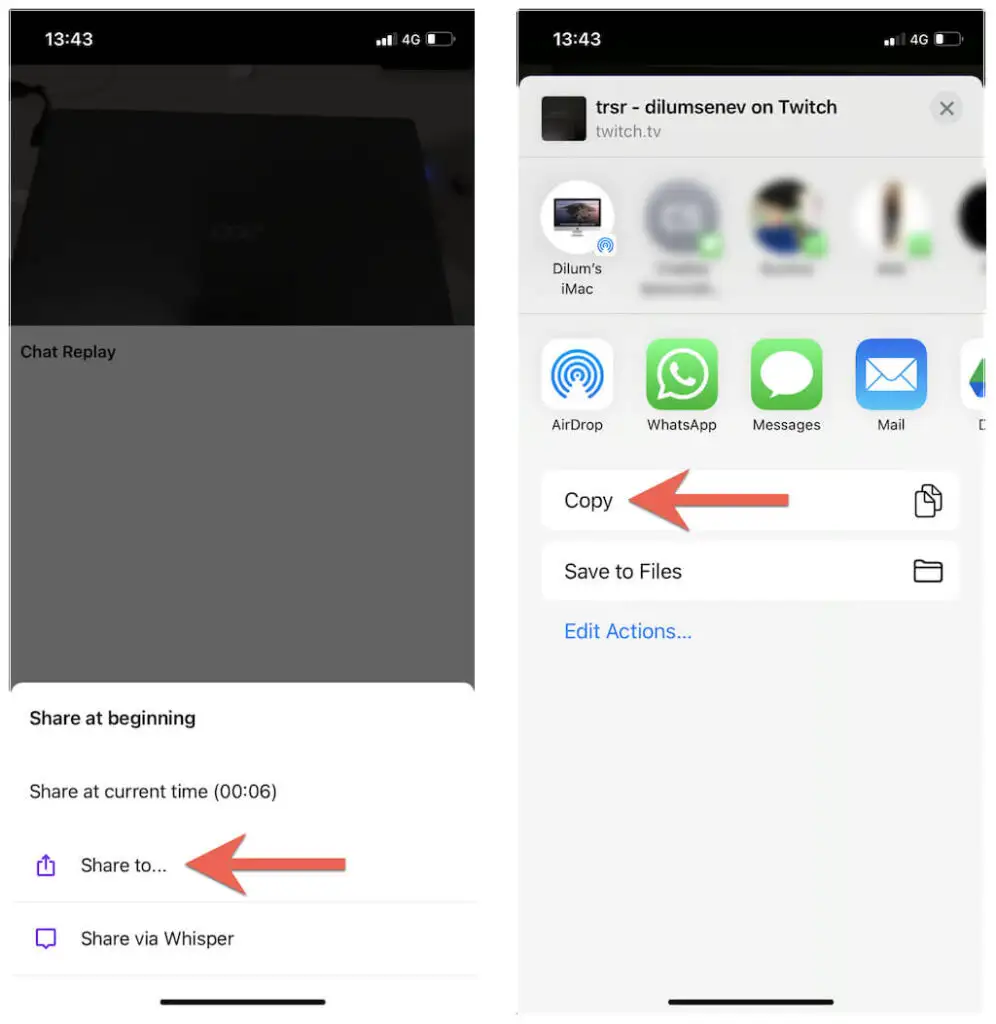
Pobierz Twitch VOD na iOS
1. Otwórz Safari i odwiedź unTwitch.com.
2. Dotknij i przytrzymaj pole adresu URL i wybierz opcję Wklej , aby wprowadzić adres URL usługi Twitch VOD. Następnie kliknij Prześlij .
3. Wybierz format i rozdzielczość pobierania, określ czas rozpoczęcia i zakończenia filmu (lub pozostaw domyślne parametry bez zmian, aby pobrać cały film) i dotknij Pobierz film .
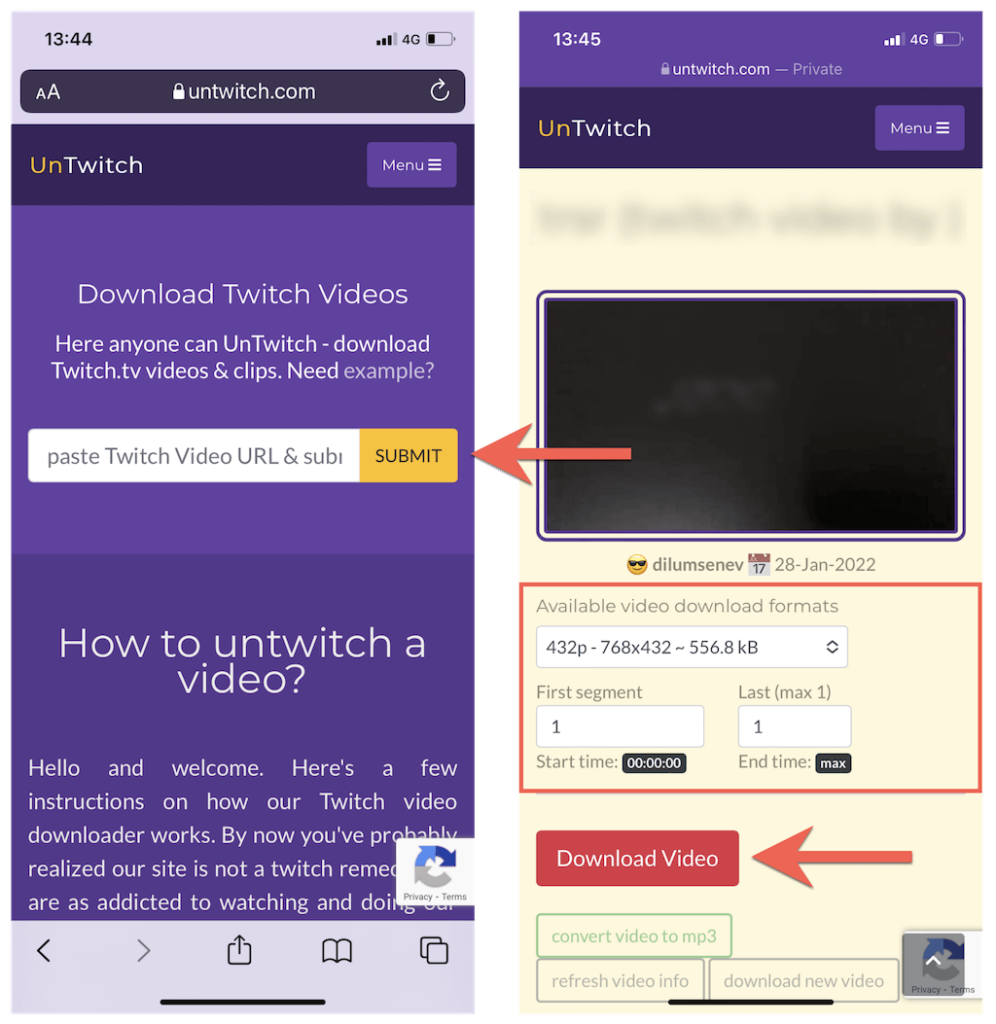
4. Stuknij Pobierz w wyskakującym okienku Safari, aby zapisać wideo na iPhonie.
5. Otwórz menu Safari i stuknij Pobrane , aby wywołać Menedżera pobierania Safari.
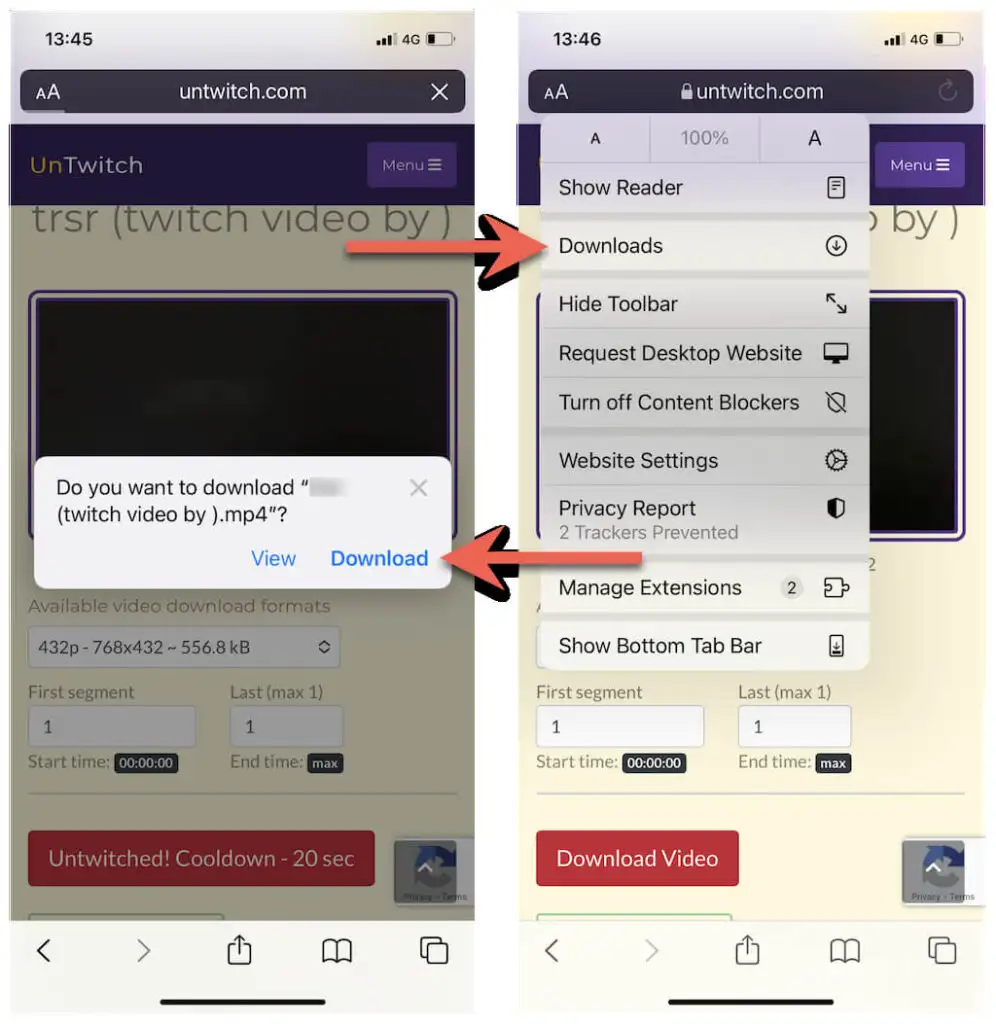
6. Monitoruj postęp pobierania lub stuknij ikonę lupy , aby przejść do folderu Pobrane w telefonie iPhone.
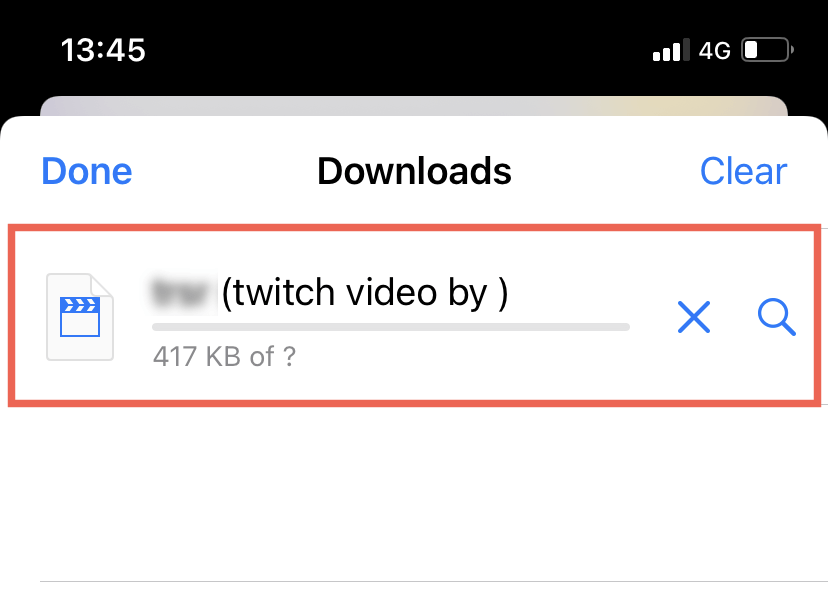
Uwaga : unTwtich.com domyślnie pobiera filmy jako pliki MP4. Jeśli masz problemy z oglądaniem ich za pomocą natywnej aplikacji Zdjęcia, spróbuj zamiast tego użyć odtwarzacza multimedialnego innej firmy, takiego jak VLC Player.
Pobierz Twitch VOD na Androida
1. Otwórz Sklep Google Play. Następnie wyszukaj i zainstaluj Video Downloader dla Twitcha.
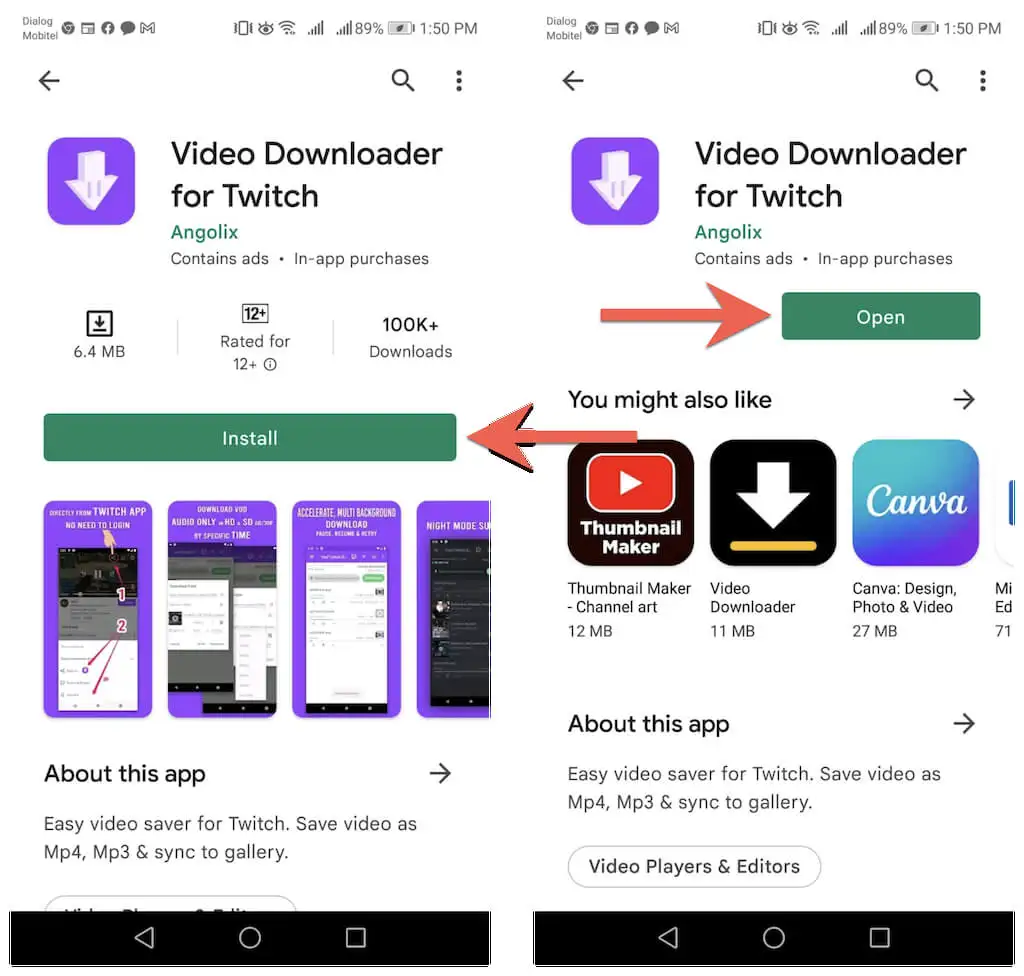
2. Wklej adres Twitch VOD w polu adresu URL i stuknij Pobierz .
3. Wprowadź nazwę pliku. Następnie określ czas rozpoczęcia i zakończenia lub pozostaw domyślne parametry bez zmian, aby pobrać cały film.
4. Stuknij Pobierz .
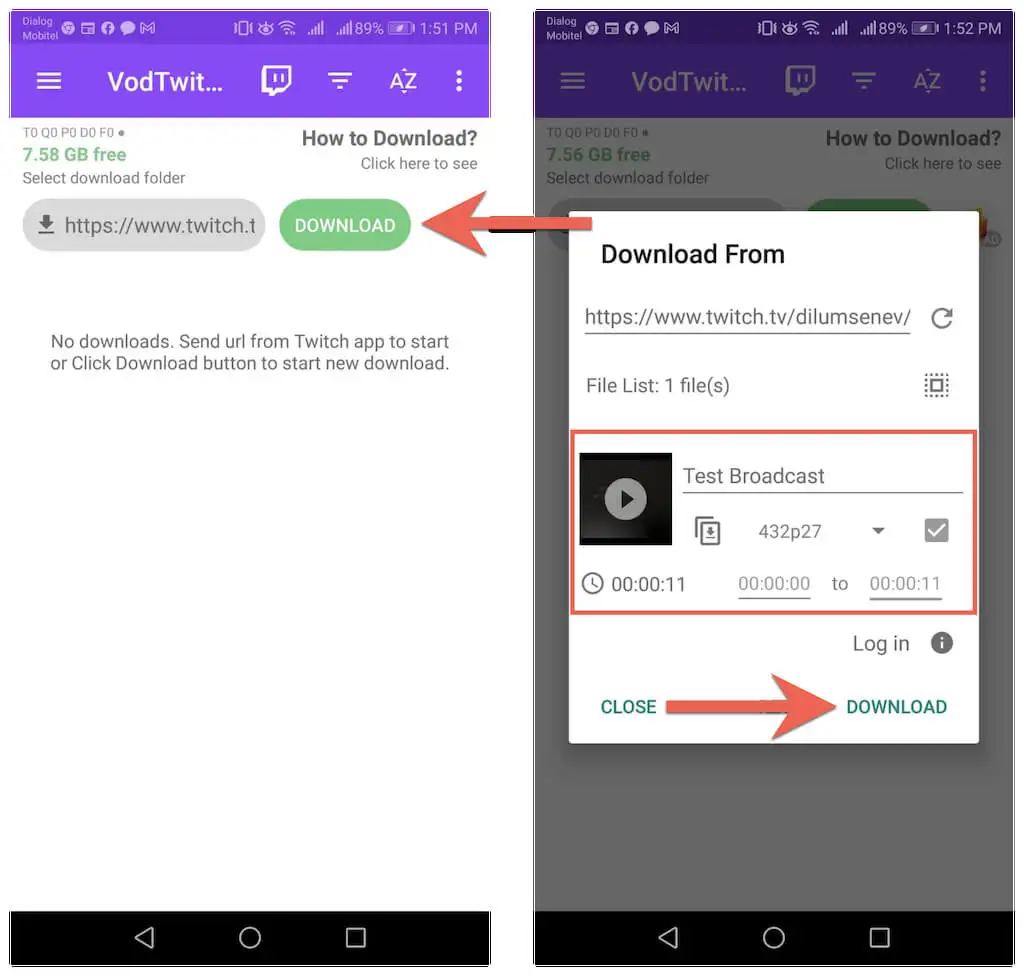
5. Monitoruj postęp pobierania i poszukaj pliku wideo w folderze Pobrane w systemie Android.
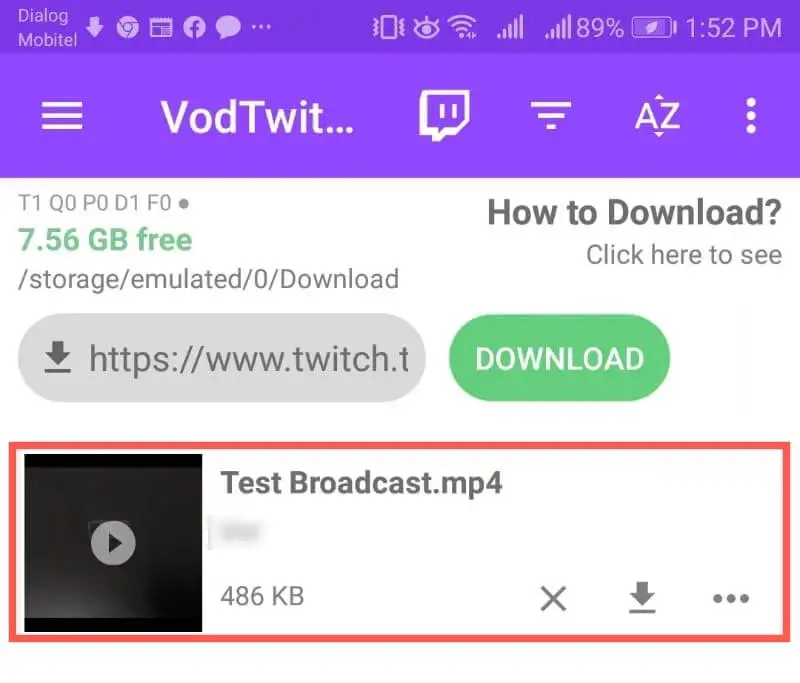
Pobieranie filmów Twitcha z innych kanałów
Twitch nie akceptuje pobierania wcześniejszych strumieni wideo z innych kanałów. Ale jeśli chcesz po prostu zapisać wideo do oglądania w trybie offline i nie masz zamiaru ponownie przesyłać ich gdzie indziej, użyj następujących narzędzi, aby zapisać dowolne VOD Twitch na swoim komputerze lub urządzeniu mobilnym.
PC : Twitch Leecher to open-sourceowy downloader Twitch VOD dla systemu Windows. Zainstaluj Twitch Leecher przez GitHub i wyszukaj VODy do pobrania bezpośrednio z samej aplikacji.
Mac : Najwygodniejszym sposobem pobierania filmów Twitch z innych kanałów jest użycie narzędzia do pobierania sieci, takiego jak unTwitch.com. Wystarczy kliknąć prawym przyciskiem myszy VOD, wybrać Kopiuj adres łącza , a następnie wkleić adres URL na unTwitch.com, aby rozpocząć pobieranie.
iPhone i Android : Podobnie jak w przypadku własnych VOD-ów na Twitchu, po prostu użyj unTwitch.com lub Video Downloader dla Twitcha, aby pobrać wcześniejsze transmisje z innych kanałów Twitcha. Po prostu użyj opcji Udostępnij podczas oglądania filmu, aby przechwycić jego adres URL.
